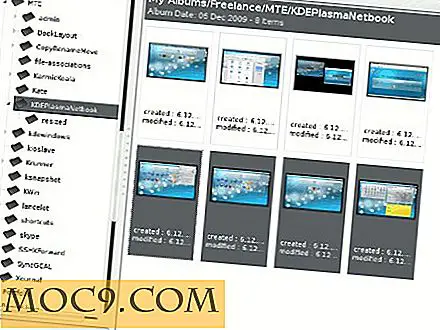Отърви се от ненужните приложения в списъка "Отвори с" [Mac]
Най-малките проблеми могат да се превърнат в най-голямата досада. Такъв е случаят, когато опцията "Open With" на менюто Finder започне да се запълва с ненужни програми. Това няма да забави скоростта или мощта на вашия Mac, няма да ви предпази от това, че сте в състояние да завършите задачата, но това е просто неподходящо да видите списъка да се простира до дъното на екрана.

От програми, които не са дори за даден тип файл до приложения, които вече не използвате, няма значение каква е тя, ако все още се намира в менюто "Отвори с" и ви предпазва от изборът, който сте всъщност искате. За щастие има начини да се отървете от тези прекомерни възможности.
Първо, първо, ще искате да разберете как тези програми се включват в този списък. Той се генерира автоматично от Вашия Mac въз основа на приложенията, които сте инсталирали. Това е удобна функция, с изключение на това, че не се актуализира много често. Това означава, че дори програмата да е технически полезна за определена цел, не можете да я използвате повече или да имате предпочитан избор.
Има два подхода, които можете да предприемете, за да се освободите от тези приложения: Започнете от нулата или ги премахнете един по един .
Метод 1
За да започнете, ще трябва да намерите подходящата папка. Отворете "Начало -> Библиотека -> Предпочитания". От тук ще трябва да намерите файл с име " com.apple.LaunchServices ". Вземете го и го изхвърлете. Нямаш нужда от това глупости! Е, ще се регенерира. Така че технически имате нужда от това. Но ще изчистите списъка и ще започнете от самото начало само с програмите, които сте инсталирали понастоящем. Всеки път, когато се нуждаете от опресняване на списъка, просто изхвърляйте този малък файл и започнете отначало.
Метод 2
Ако сте малко по-точни с менюто "Отворено с" и просто искате да се отървете от няколко селекции, които никога няма да изберете да използвате, това е повече от възможно. Това е отличен избор, ако планирате да се придържате към дадено приложение, но няма да го използвате за определени типове файлове. Например, плейърът QuickTime може да се справи с тонове файлови типове, но най-вероятно няма да го използвате за JPEG.
Грижата за нещата по този начин ще отнеме малко повече време, тъй като ще трябва да отидете на приложението. Започнете, като намерите дадено приложение, което искате да бъде премахнато от списък и кликнете с десен бутон върху него. Изберете "Показване на съдържанието на пакета" от менюто, което се показва. От пакета за приложения отворете папката "Съдържание". Това ще съдържа файл, наречен "Info.plist". Съвсем случайно ще трябва да изберете приложение, за да отворите този файл. TextEdit ще направи трик, но цялата точка от това прави любимите ви приложения по-достъпни, за да задействате текстовия редактор по избор. Търсете текста, който прилича на следната част:
CFBundleTypeExtensions текст SRT
Това диктува типа на файловете, които даденото приложение може да обработва въз основа на наставката. Ако не искате даден тип файл да бъде разгледан за програмата, изтрийте го от реда на текста. Запишете файла и затворете приложението си и трябва да забележите, че приложението вече не се показва за дадения тип файл.